4년 만에 OS 클린 설치를 해볼까 해서 기존 설정된 것 백업차 적어본다.
맥에 파티션이나 볼륨이 여러개인 경우 첫 번째 볼륨에 기본 폴더가 설정되어 있을 것인데, 서브 디스크를 추가하거나 파티션을 나눈 경우 서브 디스크로 기본 폴더를 변경하는 방법이다.
나 같은 경우는 Music, Pictures의 용량이 너무 커져서 SSD쪽에 보관하기에는 무리가 있어서, 아래 방법을 이용하여 HDD인 서브 디스크로 홈 폴더를 옮겨 놓았다.

1. 기존의 홈 폴더 복사
기존의 홈 폴더를 원하는 디스크/파티션으로 복사한다.
권한 설정까지 그대로 복사하는 것이므로 터미널을 이용해서 복사해준다.
sudo ditto -rsrc /Users/계정명 /Volumes/볼륨명/계정명
위 코드대로 실행하면 파일 복사하는 과정이 진행되고(마치 터미널이 멈춰 있는 것 처럼 보인다), 꽤 오랜 시간이 걸린다.
완료될 때 까지 인내를 가지고 조금 기다려야 한다.
ex) 나의 경우에는 계정명이 kate이고 옮길 볼륨명이 second이다.
따라서 sudo ditto -rsrc /Users/kate /Volumes/second/kate가 된다.
ex2) sudo ditto -V -rsrc /Users/kate /Volumes/second/kate라고 명령하게 되면 현재 진행중인 상황을 볼 수 있도록 나오게 된다.
추가) 중간에 중단하려면 단축키 control+C를 쓴다.
2. 계정 잠금을 풀고 Advanced Option 열기
System Preference > User & Groups
위 경로에 들어가서 하단의 잠금 설정이 되어 있다면 잠금을 풀어주고, 좌측의 본인의 계정명에 우클릭(또는 Ctrl+클릭)을 하여 Advanced Options...를 클릭한다.

3. 옮겨갈 홈 폴더 위치를 설정
Advanced Options을 열었으면 아래와 같은 설정창이 나온다.Home Directory에 원하는 경로를 적어준다.

4. 재부팅
재부팅 후 홈 폴더가 잘 변경되었는지 확인한다.
5. 기존의 홈 폴더 삭제 (선택사항)
터미널을 이용해서 기존의 홈 폴더를 삭제한다.
sudo rm -dr /Users/계정명
6. 기존의 유저 폴더안에 심볼릭 링크 만들기 (선택사항)
sudo ln -s /Volumes/볼륨명/계정명 /Users/계정명
기존의 유저 폴더로 접근하는 일이 생기더라도 심볼릭 링크가 되어 있으면 접근하기가 편해진다.
– 끝 –


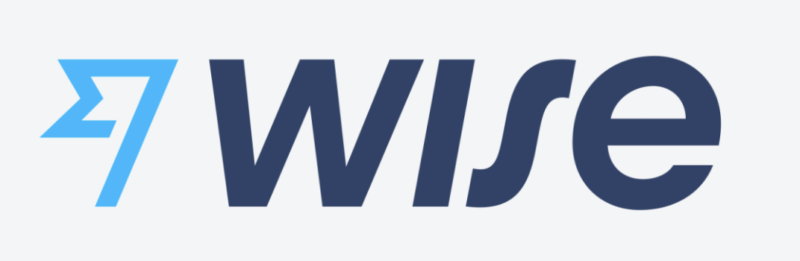
최신 댓글